Брисање дискусија у Одноклассники
Дуго је познато да је истина рођена у спору. Сваки члан друштвене мреже Одноклассники може креирати тему за дискусију и позвати друге кориснике. У таквим дискусијама, понекад озбиљне страсти прожимају. Али долази тренутак када сте уморни од учествовања у дискусији. Могу ли га уклонити са ваше странице? Наравно, да.
Садржај
Уклоните дискусију у Одноклассники
Одноклассники дискутују о различитим темама у групама, фотографијама и статусима пријатеља, видео снимцима које је поставио неко. У било ком тренутку, можете зауставити своје учешће у дискусији која вам није интересантна и уклоните је са ваше странице. Можете дискутовати теме разговора одвојено. Да видимо како то учинити.
Метод 1: Пуна верзија сајта
На веб локацији Одноклассники, направимо неколико једноставних корака за постизање циља и очистимо страницу за разговор непотребних информација.
- Отворите веб локацију одноклассники.ру у прегледачу, пријавите се и кликните на дугме "Дискусије" на врху траке са алаткама.
- На следећој страници пратимо све дискусије подељене у четири секције табовима: "Учесници" , "Моја" , "Пријатељи" и "Групе" . Овде обратите пажњу на један детаљ. Дискусије о вашим фотографијама и статусима из секције "Моје" могу се уклонити само бришући сам објекат за коментаре. Ако желите да избришете тему о пријатељу, идите на картицу "Пријатељи" .
- Изаберите тему коју желите избрисати, кликните на њега помоћу ЛМБ и кликните на крстић "Сакриј дискусију" који се појављује.
- Прозор за потврду се појављује на екрану на којем можете поништити брисање или сакрити све дискусије и догађаје у овом корисничком извору. Ако ниједан од ових није потребан, онда идите на другу страницу.
- Изабрана дискусија је успјешно обрисана, а коју посматрамо.
- Ако желите да обришете дискусију у заједници у којој сте члан, онда се вратимо на корак 2 наших упутстава и пређите на одељак "Групе" . Кликните на тему, а затим кликните на крст.
- Предмет избрисан! Можете отказати ову акцију или оставити страницу.
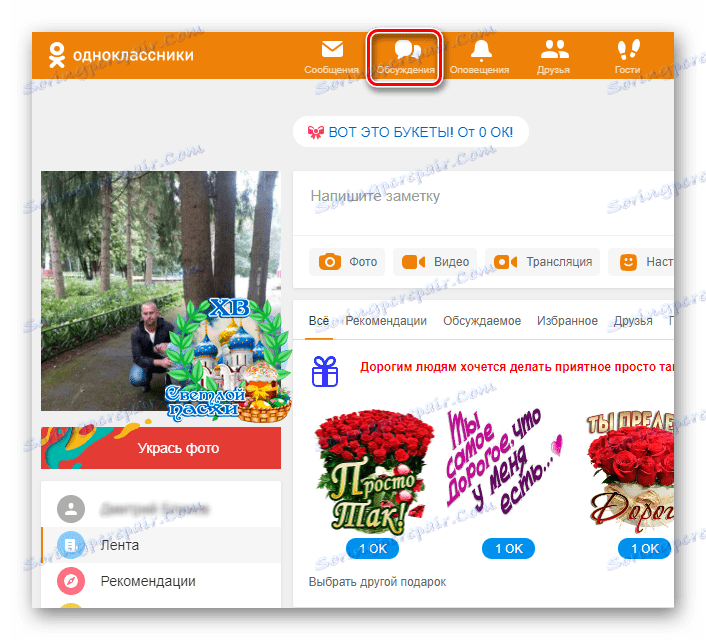
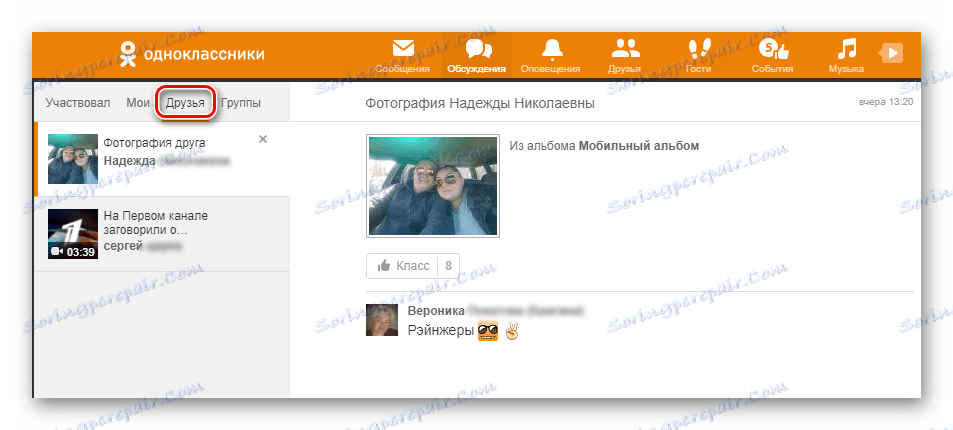
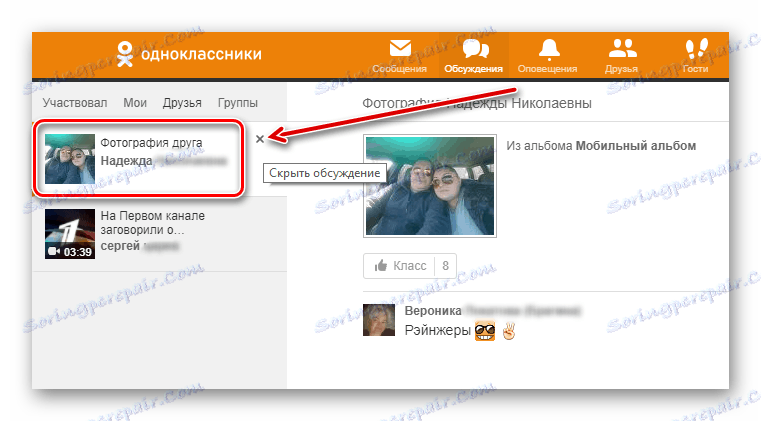

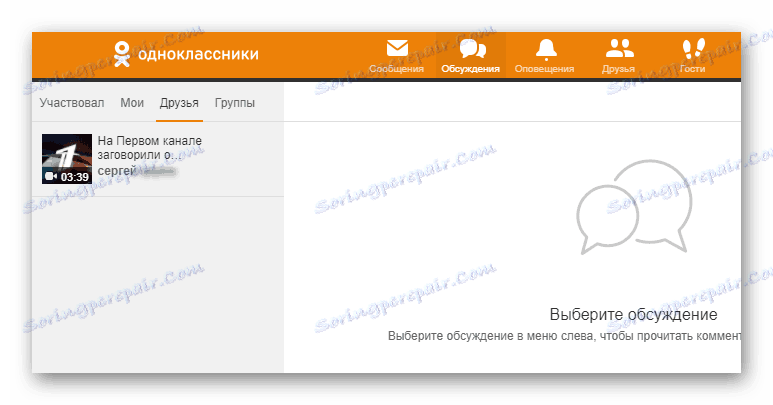
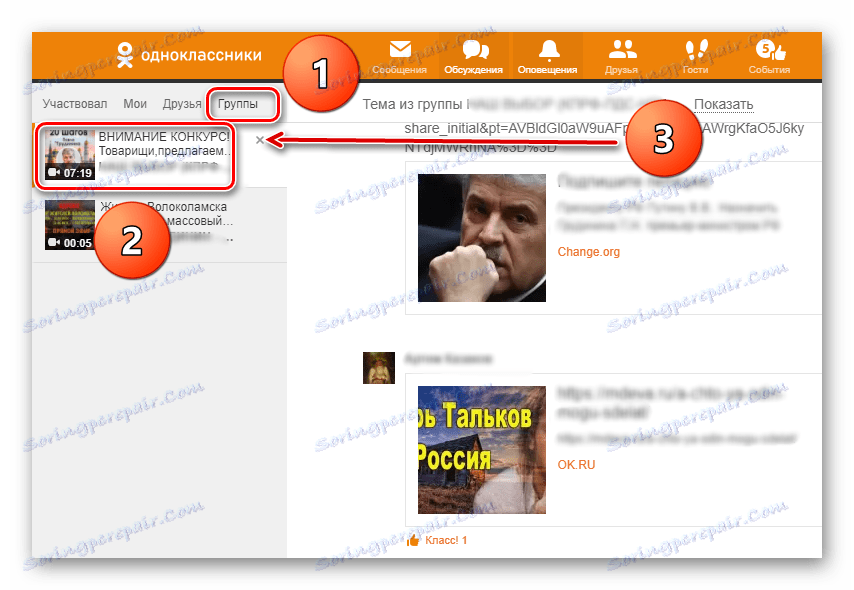

Метод 2: Мобилна апликација
У апликацијама Одноклассники за Андроид и иОС постоји и могућност уклањања непотребних дискусија. Да размотримо детаљно алгоритам акција у овом случају.
- Покрените апликацију, пријавите се на свој рачун, на дну екрана, кликните на икону "Дискусије" .
- На картици "Дискусије" изаберите жељени одељак. На пример, "Пријатељи" .
- Нађемо тему која више не занима, у његовој колони кликните на дугме са десне стране са три вертикалне тачке и кликните на "Сакриј" .
- Изабрана дискусија је избрисана, појављује се одговарајућа порука.
- Ако желите да уклоните тему дискусије у заједници, онда се вратите на картицу "Дискусије" , кликните на линију "Групе" , затим на дугме са тачкама и на икони "Сакриј" .
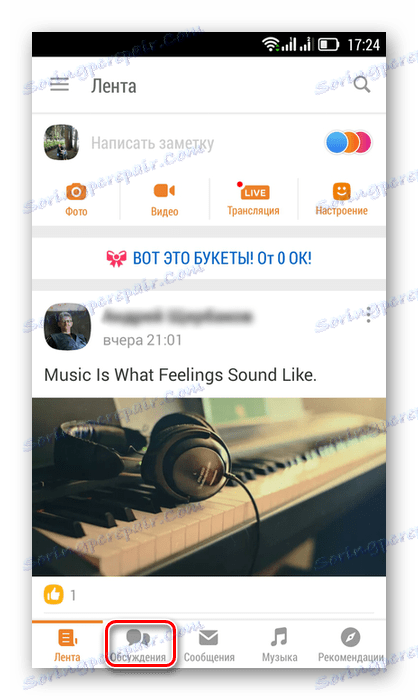
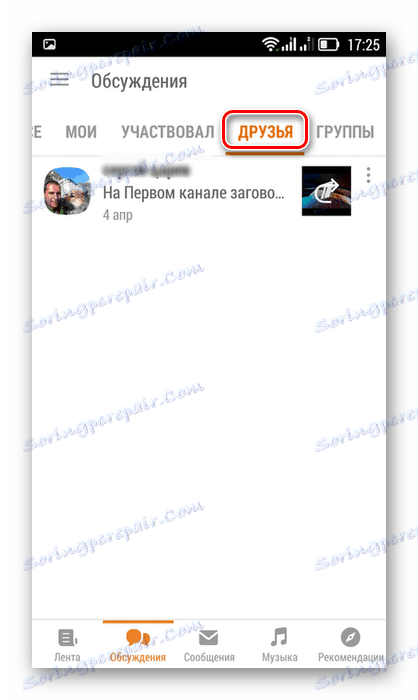
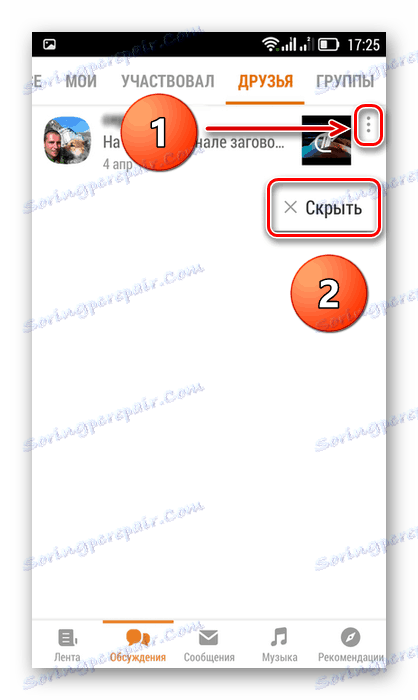
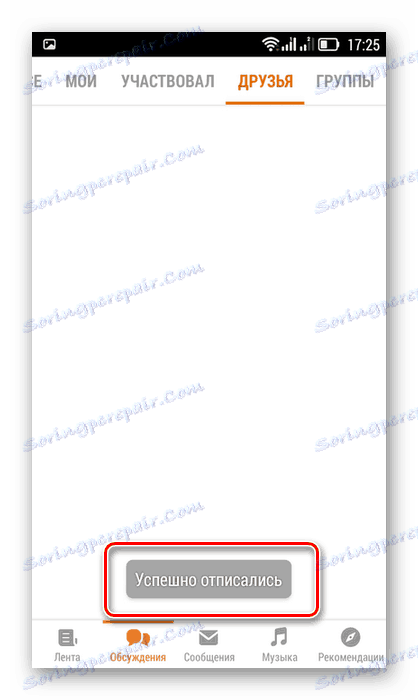
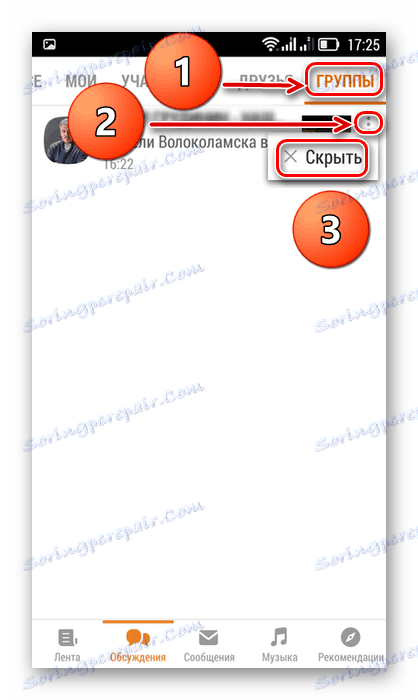
Као што смо утврдили, брисање дискусије на локацији и мобилним апликацијама Одноклассники је једноставно и једноставно. Због тога, чешће проводите "опште чишћење" ваше странице на друштвеној мрежи. На крају крајева, комуникација би требало да доноси радост, а не проблеме.
Погледајте и: Трака за чишћење у Одноклассники
